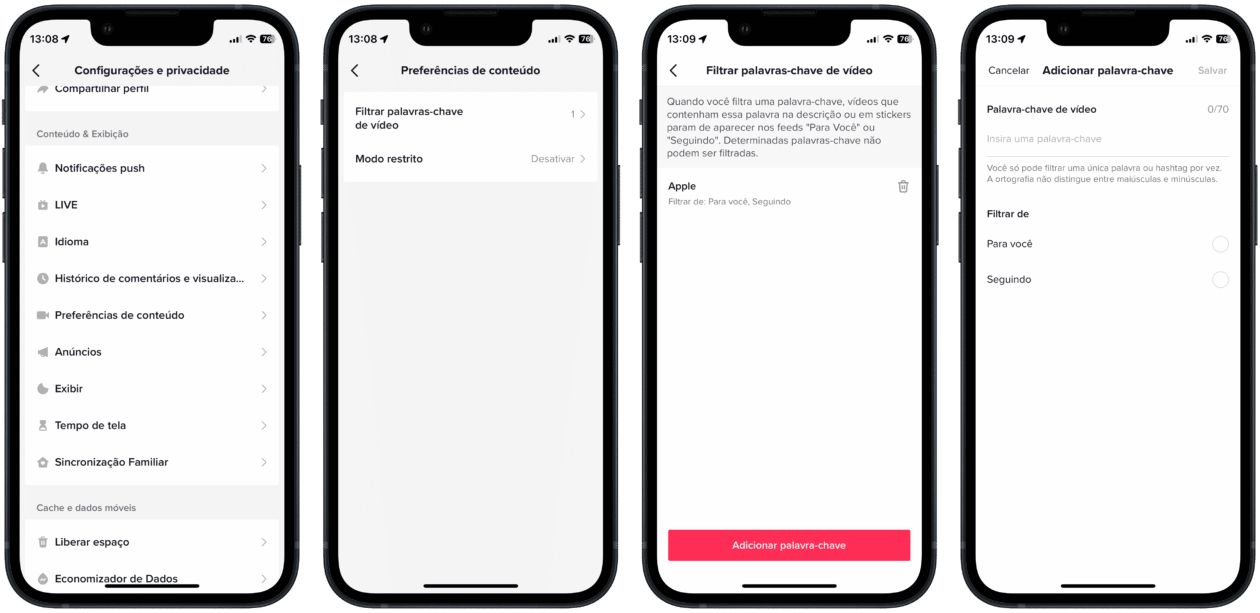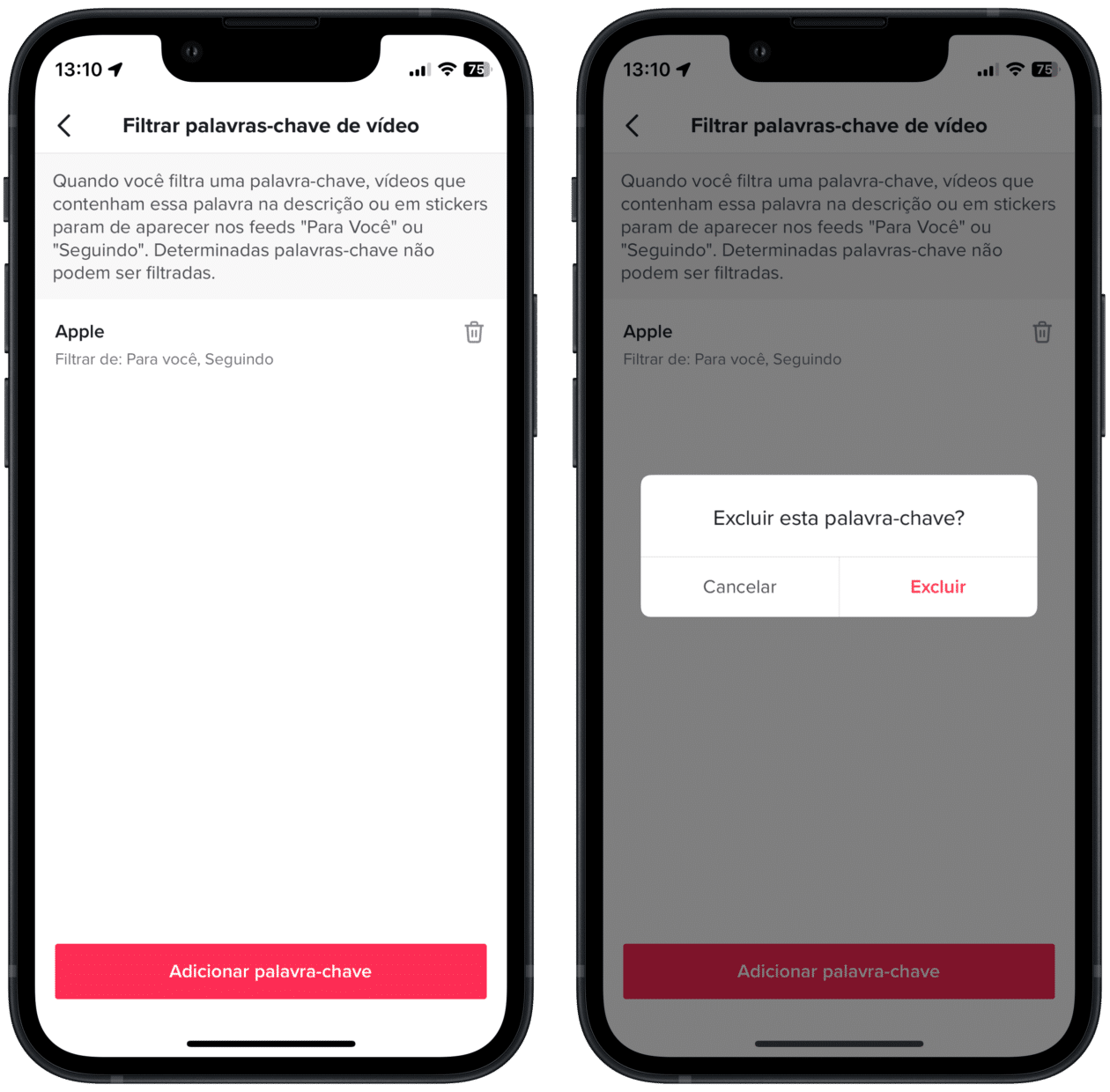Seguindo as nossas dicas voltadas ao TikTok — rede social voltada ao consumo de vídeos curtos na vertical —, hoje mostraremos como você pode limitar que certos assuntos apareçam para você nas seções “Para você” ou “Seguindo”.
Assim, você evita se deparar com alguma coisa que não curte — como um artista, um político ou uma marca — desde que a palavra esteja na descrição ou em stickers nas publicações.
Veja, a seguir, como ativar isso!
Abra o TikTok no iPhone/iPad e toque na sua foto de perfil (no canto inferior direito). Depois, vá até o botão representado por três risquinhos (no canto superior direito) e selecione “Configurações e privacidade”.
Agora toque em “Preferências de conteúdo” e em “Filtrar palavras-chave de vídeo”. Em “Adicionar palavra-chave”, você pode começar a inseri-la. Feito isso, é possível ainda escolher se deseja filtrar os vídeos das abas “Para você” e/ou “Seguindo”. Para finalizar, toque em “Salvar”.
Repita o processo para adicionar outras palavras-chave, mas atente-se ao limite de até 100 delas.
Posteriormente, para excluir uma palavra-chave, volte para a mesma seção, toque no ícone representado por uma lixeira e selecione “Excluir”.
Simples, não?! 🙂